3D 스위프 파노라마 기능을 사용한 촬영
-
모드 스위치를
 (스위프 파노라마)로 설정하여 주십시오.
(스위프 파노라마)로 설정하여 주십시오.
-
조작 휠을 돌려서
 (3D 스위프 파노라마)를 선택하여 주십시오. [자세히]
(3D 스위프 파노라마)를 선택하여 주십시오. [자세히]
-
조작 휠을 사용해서 촬영 방향을 선택하여 주십시오.
-
카메라를 촬영할 피사체의 끝에 맞춘 다음에 셔터 버튼을 눌러 주십시오.
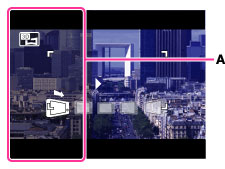
-
화면 상의 지시를 따라 안내 (B)의 끝까지 카메라를 돌려 주십시오.
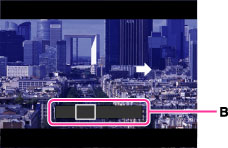
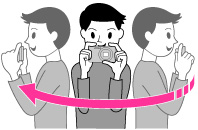
-
장면을 결정하고 셔터 버튼을 중간까지 눌러서 초점, 노출 및 화이트 밸런스가 고정되도록 하여 주십시오. 그리고 나서 셔터 버튼을 끝까지 누르고 카메라를 돌려 주십시오.
-
본 카메라에서 3D 이미지는 표준 정지 이미지로 재생됩니다.
-
다음과 같은 경우에는 3D 촬영이 적절하지 않습니다.
-
커다란 피사체가 있을 때
-
움직이는 피사체
-
주 피사체가 카메라에 너무 근접해 있을 때
-
하늘, 모래 사장 또는 잔디밭 등과 같이 콘트라스트가 낮은 이미지
-
3D 이미지는 JPEG 파일과 MPO 파일로 구성됩니다. PC 상에서 이들 파일 중 하나를 삭제하면 카메라가 제대로 작동하지 않는 경우가 있습니다.
-
정해진 시간 내에 피사체의 끝까지 카메라를 돌리지 못하면 합성 이미지에 회색 부분이 생기게 됩니다. 이러한 경우에는 카메라를 빠르게 움직여서 전체 3D 이미지를 녹화하여 주십시오.
-
복수의 화상이 서로 이어지게 되므로 이어지는 부분이 매끄럽게 녹화되지 않을 수 있습니다.
-
낮은 조명 조건 하에서는 이미지가 흐릿하게 되는 경우가 있습니다. 밝은 실외 조명 하에서 이미지를 촬영하는 것이 좋습니다.
-
3D 촬영의 전체 화각과 AE/AF가 고정되었을 때의 화각이 밝기, 색상 또는 초점 면에서 지나치게 다른 경우에는 촬영이 성공적으로 이루어지지 않게 됩니다. 이러한 경우에는 AE/AF 고정 위치를 변경해서 다시 시도하여 주십시오.
-
다음과 같은 경우에는 3D 촬영이 취소되는 경우가 있습니다.
-
카메라를 너무 빠르거나 느리게 돌릴 때
-
카메라가 지나치게 흔들릴 때

 사용하기 전에
사용하기 전에